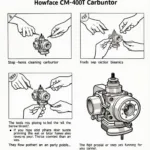Wie kent het niet: je stapt in de auto, verbindt je smartphone en verwacht dat Android Auto automatisch start – maar er gebeurt niets. Dit artikel behandelt de meest voorkomende oorzaken waarom Android Auto niet automatisch start en laat je stap-voor-stap oplossingen zien waarmee je het probleem snel kunt verhelpen.
Waarom start Android Auto niet automatisch?
Er zijn verschillende redenen waarom Android Auto niet automatisch start. Vaak zijn het kleine verbindingsproblemen, incompatibele instellingen of softwarefouten die het starten verhinderen. Hieronder gaan we in op de meest voorkomende oorzaken:
- Verbindingsproblemen: Een los contact in de USB-kabel, een vervuilde USB-poort of een defecte kabel kunnen de verbinding tussen smartphone en auto onderbreken en de automatische start verhinderen.
- Verkeerde instellingen op de smartphone: Mogelijk zijn de instellingen voor Android Auto op je smartphone niet correct geconfigureerd.
- Verouderde software: Zowel de Android Auto app als het besturingssysteem van je smartphone moeten up-to-date zijn om compatibiliteitsproblemen te voorkomen.
- Cache- en dataproblemen: Een overvolle cache of defecte data in de Android Auto app kunnen ook tot startproblemen leiden.
- Problemen met compatibiliteit: In zeldzame gevallen kan het voorkomen dat je smartphone of autoradio niet volledig compatibel is met Android Auto.
 Android Auto verbindingsprobleem
Android Auto verbindingsprobleem Een smartphone die een Android Auto verbindingsprobleem weergeeft
Een smartphone die een Android Auto verbindingsprobleem weergeeft
Android Auto start niet automatisch: Oplossingen en tips
Voordat je met ingewikkelder maatregelen begint, moet je eerst de volgende eenvoudige stappen controleren:
- Start je smartphone en je autoradio opnieuw op: Een herstart kan vaak al kleine softwarefouten verhelpen.
- Controleer de USB-kabel: Zorg ervoor dat de USB-kabel stevig met je smartphone en de autoradio is verbonden. Gebruik indien mogelijk de originele kabel van je smartphone.
- Test een andere USB-poort: Soms kan het helpen om een andere USB-poort in de auto te gebruiken.
- Deactiveer de energiebesparende modus: De energiebesparende modus van je smartphone kan de verbinding met Android Auto beïnvloeden. Deactiveer de modus testgewijs.
 Smartphone met Android Auto App
Smartphone met Android Auto App Een smartphone waarop de Android Auto app is geopend
Een smartphone waarop de Android Auto app is geopend
Uitgebreide Probleemoplossing
Mochten de bovengenoemde stappen niet tot een oplossing van het probleem leiden, dan kun je de volgende maatregelen nemen:
- Controleer de Android Auto instellingen: Open de Android Auto app op je smartphone en controleer of alle instellingen correct zijn. Zorg ervoor dat de optie “Automatisch starten” is geactiveerd.
- Update de Android Auto app: Open de Google Play Store en zoek naar “Android Auto”. Installeer beschikbare updates.
- Update het besturingssysteem van je smartphone: Ga naar de instellingen van je smartphone en zoek naar “Software-update”. Installeer beschikbare updates.
- Verwijder de cache en de data van de Android Auto app: Ga naar de instellingen van je smartphone, selecteer “Apps” en zoek naar “Android Auto”. Selecteer “Opslag” en verwijder de cache en de data van de app.
Expertenadvies
“Vaak zijn het de eenvoudige dingen die het verschil maken”, zegt Michael Schmidt, softwareontwikkelaar voor mobiele applicaties. “Voordat je ingewikkelde foutanalyses uitvoert, moet je altijd zorgen dat alle verbindingen correct zijn gemaakt en dat de software up-to-date is.”
Conclusie
In de meeste gevallen kan het probleem “Android Auto start niet automatisch” met eenvoudige middelen worden verholpen. Mocht je ondanks alle maatregelen nog steeds problemen hebben, neem dan contact op met de fabrikant van je smartphone of je autoradio.
Andere nuttige artikelen op autorepairaid.com:
- Android Auto verbindt niet: Tips en trucs voor probleemoplossing
- De beste Android Auto apps voor een optimale rijervaring
- Draadloze verbindingsproblemen met Android Auto oplossen
Heeft u meer hulp nodig? Onze experts voor autoreparatie staan 24/7 voor u klaar! Neem nu contact met ons op via onze website!